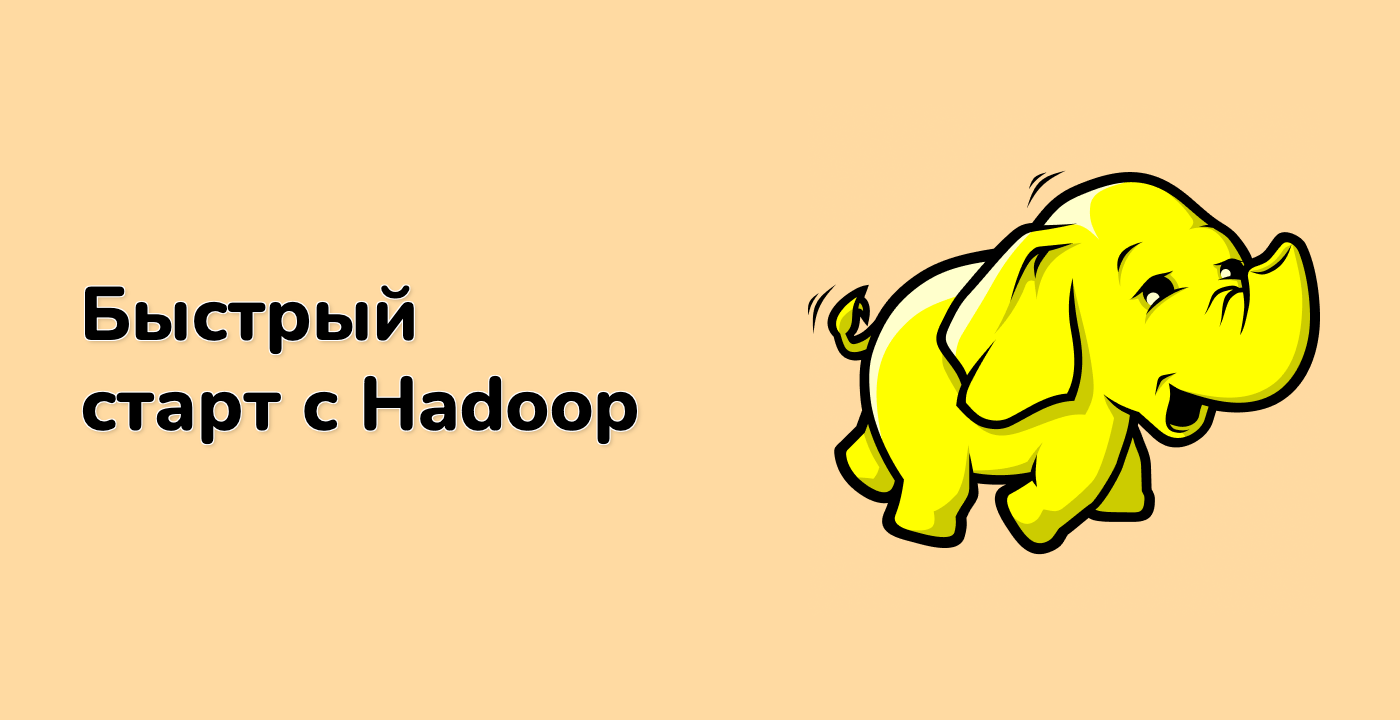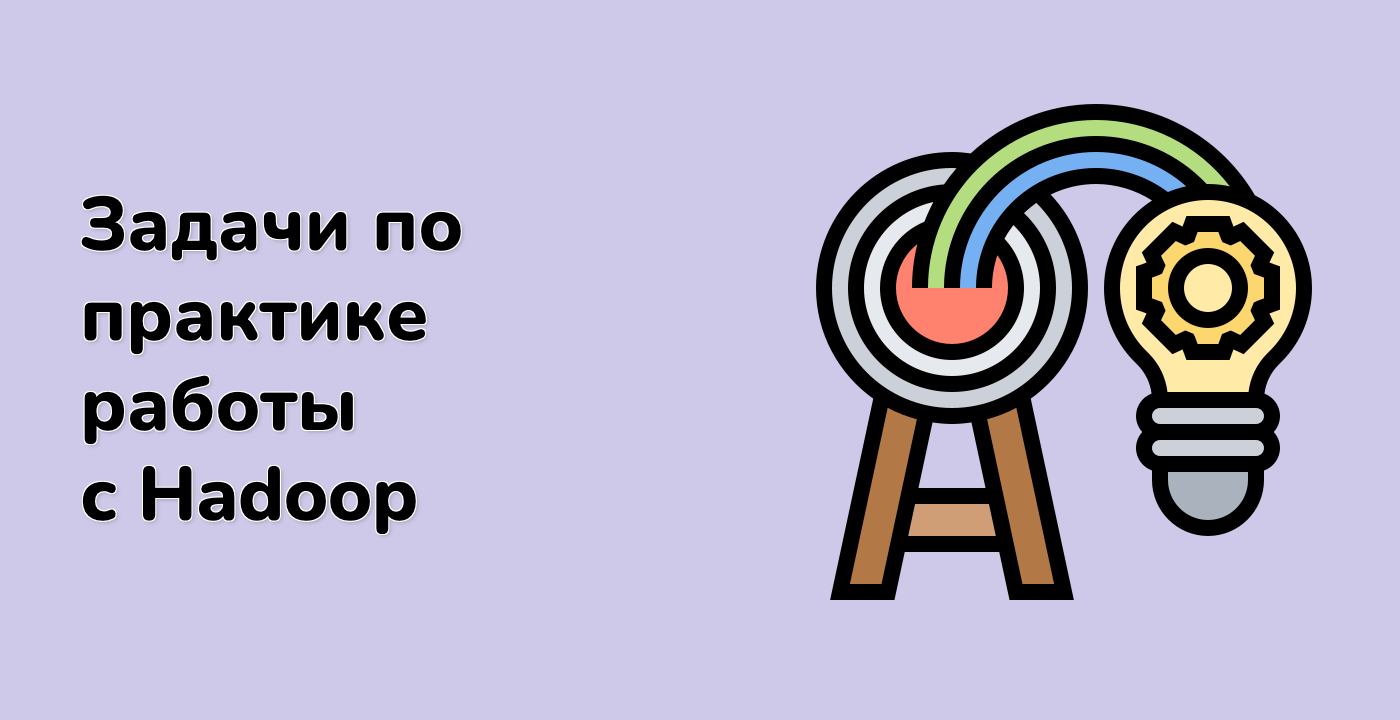Введение
В этом лабе мы углубимся в мир Hadoop HDFS и сосредоточимся на команде find в FS Shell. Представьте, что вы археолог, исследующий древний храм в поисках скрытых сокровищ и секретов. Ваша задача - использовать команду find в FS Shell для навигации по огромному файловой системе Hadoop, точно так же, как выкопать скрытые артефакты в храме.